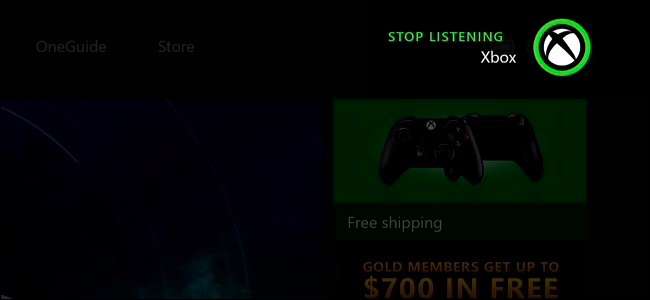
Se hai un Kinect, puoi utilizzare una varietà di comandi vocali con la tua Xbox One che lo accendono, navigano nell'interfaccia, scrivono su Skype ai tuoi amici e persino registrano il tuo gameplay.
A differenza di Cortana, Xbox One richiede comandi specifici: non puoi semplicemente parlare con la tua Xbox usando un discorso naturale. Anche i comandi vocali richiedono un Kinect. Non puoi semplicemente inviare comandi vocali tramite un auricolare standard, come puoi fare con una PlayStation 4. Se hai un Kinect, però, e sei disposto a imparare alcuni comandi specifici, possono essere piuttosto utili.
Le basi
RELAZIONATO: Quanto fa risparmiare davvero la modalità "Risparmio energetico" di Xbox One?
Tutti i comandi iniziano con la parola "Xbox". Questo attiva il Kinect, che inizia ad ascoltare il resto del tuo comando. Se dici semplicemente "Xbox" senza pronunciare un comando aggiuntivo, vedrai una schermata che suggerisce alcuni comandi di base per iniziare.
Oltre a questo, puoi dire:
- Xbox, attivo : Questo è l'unico comando che funziona mentre la tua Xbox One è spenta. Deve essere dentro Modalità Instant On e Kinect deve essere collegato. Se entrambe le condizioni sono vere, puoi semplicemente dire "Xbox, On" per accendere la tua Xbox One.
- Xbox : Se dici semplicemente "Xbox" senza pronunciare un comando aggiuntivo, vedrai una schermata che suggerisce alcuni comandi di base per iniziare.
- Altre scorciatoie : Dì "Altre scorciatoie" sullo schermo visualizzato dopo aver pronunciato "Xbox" e vedrai un elenco più completo di comandi vocali che puoi utilizzare. Questo è un buon riferimento rapido se hai bisogno di un aggiornamento.
- Smetti di ascoltare : Mentre la tua Xbox sta già ascoltando, puoi dire "Stop Listening" e smetterà di ascoltare i comandi.
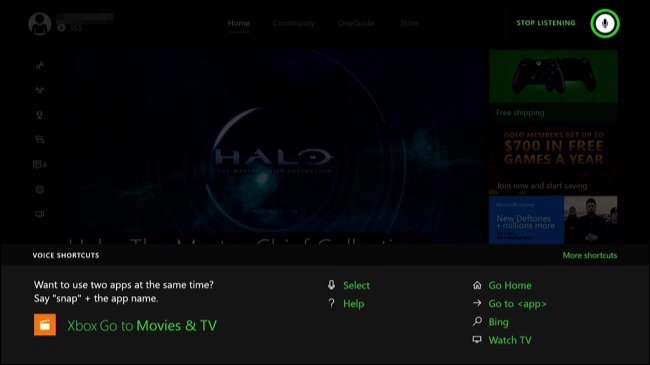
- Xbox, seleziona : Pronuncia "Xbox, seleziona" per visualizzare un elenco di comandi vocali contestuali che funzionano nella schermata corrente. Alcune opzioni nella schermata corrente verranno quindi evidenziate in verde. Puoi pronunciare il nome di un'opzione per attivarla. Ad esempio, nello screenshot qui sotto, puoi dire "Home" per andare alla scheda Home, "Riprendi Halo: The Master Chief Collection" per riprendere a giocare o "Pagina giù" per andare giù di una pagina, tra gli altri comandi . Se la tua Xbox smette di ascoltare, dovrai dire "Xbox" o "Xbox, seleziona" prima di pronunciare un comando che appare nella schermata corrente.
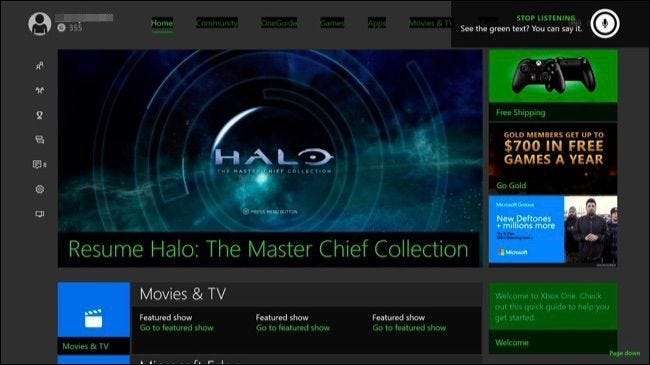
Andare in giro
Questi comandi di base ti aiuteranno a muoverti nell'interfaccia di Xbox One:
- Xbox, vai a casa : Vai al dashboard Xbox.
- Xbox, Mostra menu : Apre il menu contestuale.
- Xbox, torna indietro : Torna alla schermata precedente.
- Xbox, Mostra notifiche : Apre il pannello delle notifiche.
- Xbox, aiuto : Consente di aprire l'applicazione della Guida.
- Xbox, Bing [Search] : Cerca su Bing quello che dici.
- Xbox, usa un codice : Apri la fotocamera Kinect in modo da poter visualizzare un codice QR. Questi sono spesso usati per riscattare i contenuti sullo store Xbox.
- Xbox, spegni : Spegni Xbox One. Andrà in modalità Instant On o in modalità risparmio energetico, a seconda di come l'hai impostato .
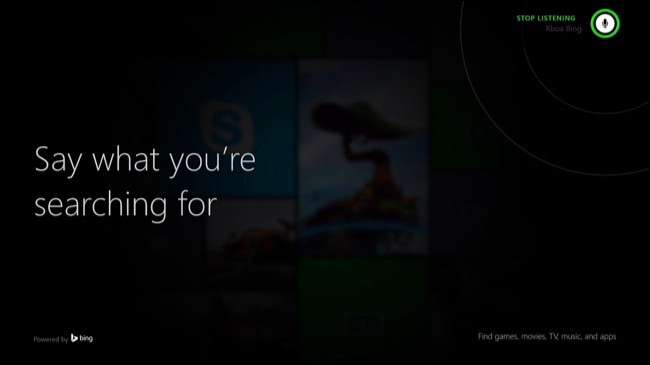
Avvio e snap di app
Questi comandi ti consentono di avviare e giochi e app snap . Snap ti permette di fare più cose contemporaneamente.
- Xbox, vai a [Name of Game or App] : Avvia il gioco o l'app specificati.
- Xbox, Snap [Name of App] : Fai scattare l'app specificata sul lato destro dello schermo.
- Xbox, Switch : Cambia lo stato attivo tra l'app principale e l'app scattata.
- Xbox, Unsnap : Rimuove l'app scattata dal lato dello schermo.
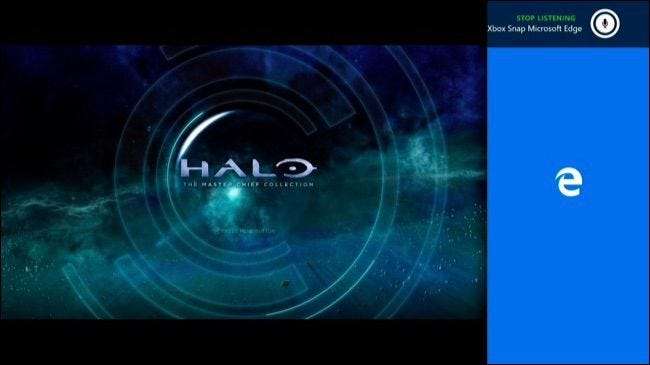
Accesso e disconnessione
Questi comandi ti consentono di accedere e disconnetterti:
- Xbox, accedi : Apri "Con chi vuoi accedere?" schermata in modo da poter accedere come utente esistente o aggiungere un nuovo utente.
- Uscita da Xbox : Esci dalla tua Xbox One.
- Xbox, accedi come [Name] : Accedi come la persona che scegli.
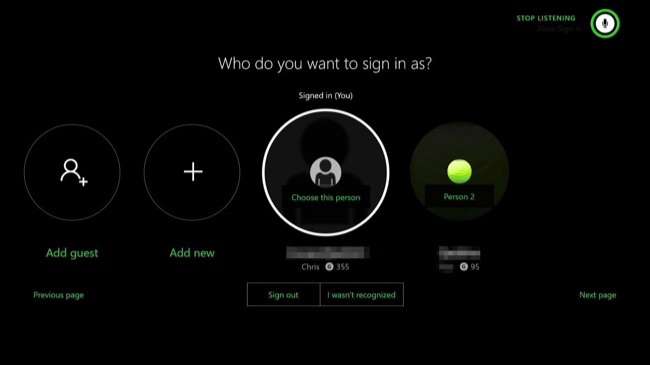
Catturare il tuo gameplay
RELAZIONATO: Come acquisire schermate e registrare video su Xbox One
Ecco come fare registra il tuo gameplay e fai screenshot :
- Xbox, registra quello : Salva gli ultimi 30 secondi del tuo gioco su Xbox One.
- Xbox, fai uno screenshot : Cattura uno screenshot del gameplay.
- Xbox, Snap Game DVR : Fai scattare l'app Game DVR sul lato dello schermo, offrendoti più opzioni per registrare il tuo gameplay.
- X bo x, B roa do o st : Trasmetti il tuo gameplay su Twitch.
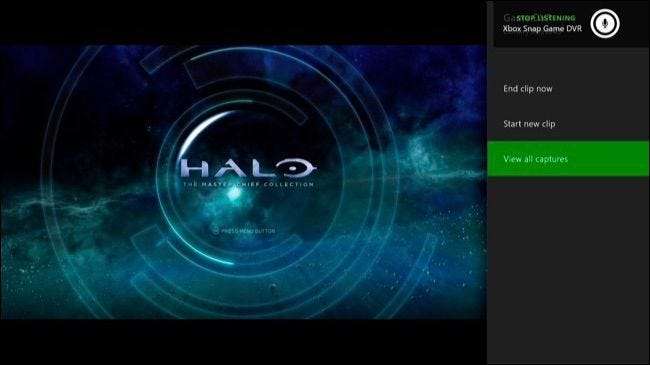
Opzioni di comunicazione
Ecco come controllare le chiamate Skype e inviare messaggi:
- Xbox, Skype [Name] o Xbox, chiama [Name] : Avvia una chiamata Skype con la persona specificata.
- Xbox, risposta : Consente di rispondere a una chiamata Skype in arrivo con un video.
- Xbox, rispondi senza video : Rispondere a una chiamata Skype in arrivo senza video.
- Xbox, riaggancia : Riaggancia una chiamata Skype.
- Xbox, Invite : Apri il pannello Party in modo da poter formare un party per giocare con i tuoi amici.
- Xbox, invia un messaggio : Inizia a inviare un messaggio a un amico:
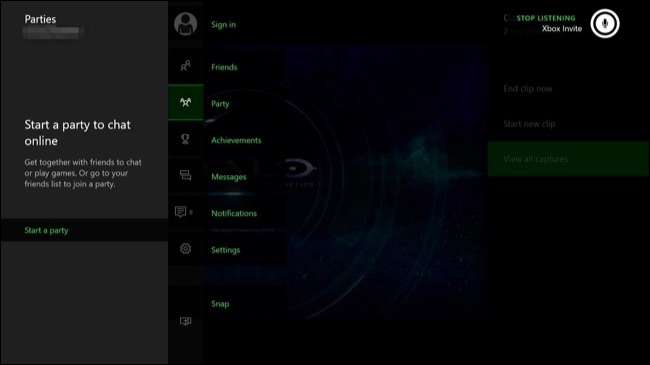
Controlli di riproduzione multimediale
La Xbox offre un lungo elenco di comandi vocali per il controllo della riproduzione di video e musica. Funzionano sull'intera esperienza Xbox, anche in app come Netflix.
- Xbox, gioca : Avvia la riproduzione.
- Xbox, fermati : Interrompe la riproduzione.
- Xbox, Pausa : Mette in pausa la riproduzione.
- Xbox, avanzamento veloce : Avanti veloce.
- Xbox, riavvolgi : Riavvolgi.
- Xbox, più veloce : Aumenta la velocità di riproduzione.
- Xbox, più lenta : Diminuisce la velocità di riproduzione.
- Xbox, salta avanti : Salta in avanti nella musica o nel video corrente.
- Xbox, salta indietro : Salta indietro nella musica o nel video corrente.
- Xbox, brano successivo : Passa alla canzone successiva.
- Xbox, brano precedente : Vai al brano precedente.
- Xbox, Riproduci musica : Consente di aprire l'app Groove Music per avviare la riproduzione della musica. Ti verrà chiesto di scaricare l'app Groove Music, se non l'hai già fatto.
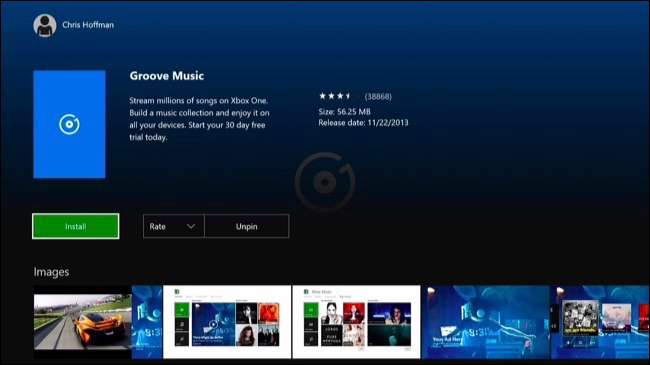
Opzioni relative alla TV
Queste opzioni funzionano solo se hai configurato la tua Xbox per comunicare con la TV tramite Kinect o un blaster IR separato. Per fare ciò, apri l'app OneGuide e eseguire il processo di installazione .
- Xbox, alza il volume : Aumenta il volume della TV.
- Xbox, volume giù : Diminuisce il volume del televisore.
- Xbox, muto : Disattiva la TV.
- Xbox, riattiva : Riattiva la TV.
Queste opzioni funzionano solo se hai configurato la tua Xbox One per guardare la TV da un decoder via cavo, un ricevitore satellitare o un sintonizzatore TV USB. Apri l'app OneGuide per configurarlo.
- Xbox, guarda la TV o Xbox, vai a OneGuide : Apri l'app OneGuide, che ti consente di guardare la TV se l'hai configurata.
- Xbox, guarda [Channel Name] : Apri l'app OneGuide e sintonizzala sul canale specificato.
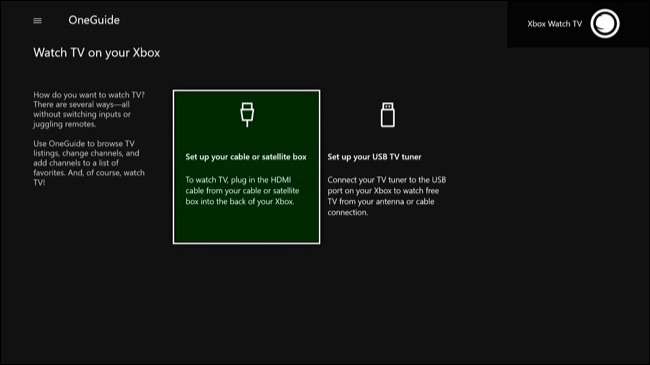
Sebbene questi comandi vocali richiedano un Kinect, Microsoft sta lavorando all'integrazione di Cortana che dovrebbe essere rilasciata a un certo punto nel 2016. Cortana funzionerà con un auricolare e un Kinect, offrendo a più utenti Xbox One l'accesso ai controlli vocali.






